Wyświetlanie ról przypisanych do grupy w identyfikatorze Entra firmy Microsoft
W tej sekcji opisano sposób wyświetlania ról przypisanych do grupy przy użyciu centrum administracyjnego firmy Microsoft Entra. Wyświetlanie grup i przypisanych ról to domyślne uprawnienia użytkownika.
Wymagania wstępne
- Moduł programu PowerShell programu Microsoft Graph podczas korzystania z programu PowerShell
- Zgoda administratora podczas korzystania z eksploratora programu Graph dla interfejsu Microsoft Graph API
Aby uzyskać więcej informacji, zobacz Wymagania wstępne dotyczące używania programu PowerShell lub Eksploratora programu Graph.
Centrum administracyjne Microsoft Entra
Napiwek
Kroki opisane w tym artykule mogą się nieznacznie różnić w zależności od portalu, od którego zaczynasz.
Zaloguj się do centrum administracyjnego usługi Microsoft Entra.
Przejdź do pozycji Grupy tożsamości>>Wszystkie grupy.
Wybierz grupę, którą chcesz przypisać do roli.
Wybierz pozycję Przypisane role. Teraz możesz wyświetlić wszystkie role firmy Microsoft Entra przypisane do tej grupy.
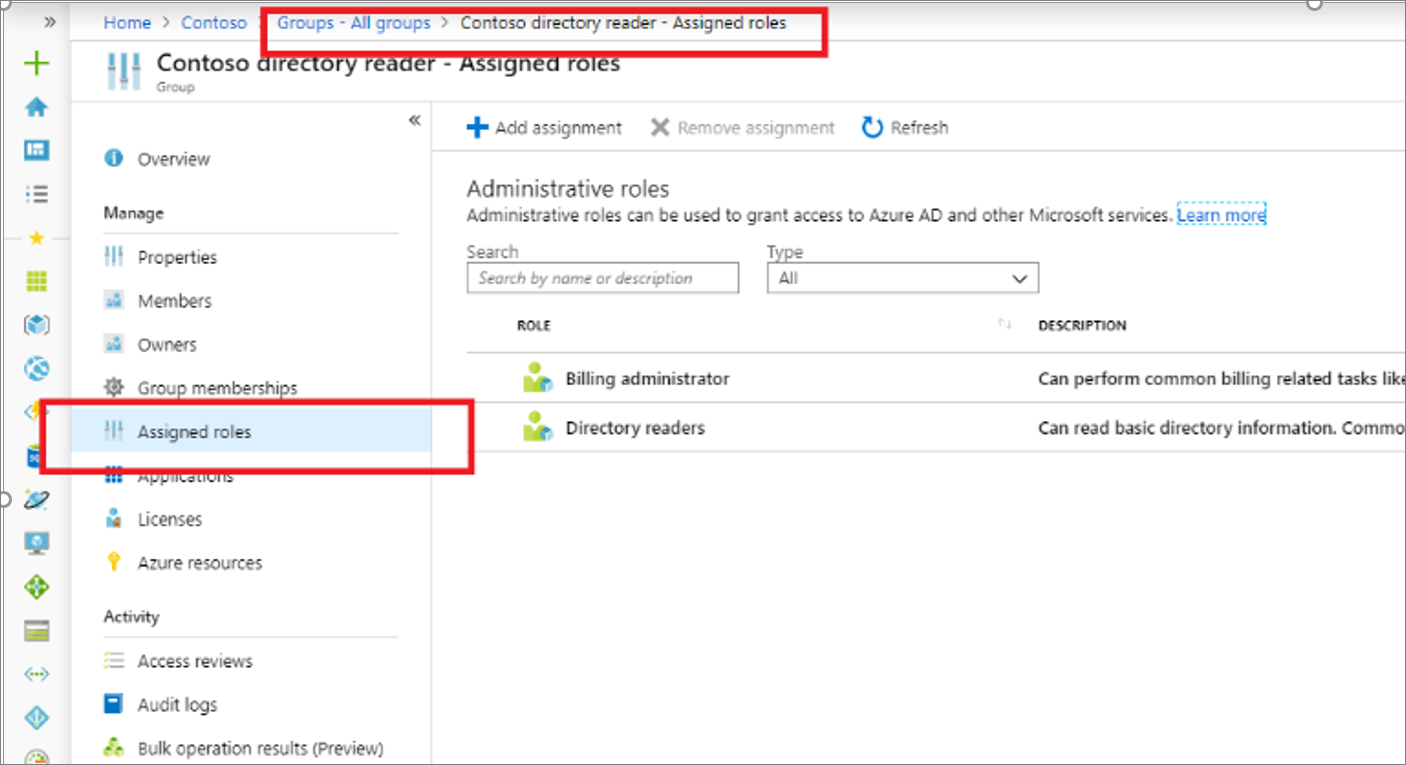
PowerShell
Pobieranie identyfikatora obiektu grupy
Get-MgGroup -Filter "DisplayName eq 'Contoso_Helpdesk_Administrators'"
Wyświetlanie przypisania roli do grupy
Get-MgRoleManagementDirectoryRoleAssignment -Filter "PrincipalId eq '<object id of group>'"
Interfejsu API programu Microsoft Graph
Pobieranie identyfikatora obiektu grupy
Użyj interfejsu API Pobierz grupę , aby uzyskać grupę.
GET https://graph.microsoft.com/v1.0/groups?$filter=displayName+eq+'Contoso_Helpdesk_Administrator'
Pobieranie przypisań ról do grupy
Użyj interfejsu API List unifiedRoleAssignments , aby uzyskać przypisanie roli.
GET https://graph.microsoft.com/v1.0/roleManagement/directory/roleAssignments?$filter=principalId eq